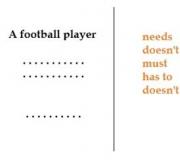Почему не получается удалить аккаунт на фейсбук. Как удалить страницу в Facebook
Любой пользователь социальных сетей подтвердит, что они имеют свойство затягивать. Сначала вы заходите в Facebook проверить новые сообщения, потом следите за Лентой Новостей, а затем находите интересную игру, оторваться от которой крайне сложно. Зарегистрироваться в сети – дело 5 минут. А что делать, если вы решили побороть зависимость от соц.сетей и расстаться со своим аккаунтом? Или вы хотите начать свою виртуальную жизнь с чистого листа и создать новую страницу?
Не волнуйтесь: удалить страницу в Фейсбуке почти так же просто, как и создать ее. Разработчики сервиса подошли к этому вопросу очень серьезно и предложили два варианта:
- Временная деактивация.
В этой статье вы узнаете, как удалить страницу в Facebook обоими способами.
Деактивация аккаунта
Данная процедура – спасение, в первую очередь, для любителей «эффектно» удалиться из сети и студентов, пытающихся подготовиться к сессии. Она позволяет временно «отключить» ваш профиль, сохранив при этом всю имеющуюся информацию, в т.ч. фотографии и список друзей, на серверах Фейсбука. Это значит, что вы в любое время можете восстановить свой аккаунт и снова сделать его доступным для поиска и просмотра.
Осуществить задуманное очень просто. Необходимо зайти в «Настройки аккаунта» и в появившемся окне выбрать пункт «Безопасность».
Внизу вы увидите волшебную фразу «Деактивировать аккаунт», которая и является вашим проводником в реальный мир. Нажав на нее, вы попадаете на страничку, где Facebook просит вас указать причину деактивации и окончательно подтвердить свое решение.

Кликнув по кнопке «Подтвердить», вы должны будете ввести пароль своего аккаунта в появившемся окошке и нажать кнопку «Отключить сейчас». Кроме того, вам нужно будет пройти «Security check» и ввести два кодовых слова, чтобы система была уверена в вашем решении. После этого аккаунт будет заблокирован и исчезнет из поиска. Однако вы можете запустить его в любое время, введя свой e-mail и пароль.
Окончательное удаление аккаунта
Если вы решили удалиться из Фейсбука раз и навсегда, то осуществить это можно с помощью специальной формы.
Помните, что все ваши данные будут полностью удалены. При необходимости заранее сохраните нужную информацию.
Для полной блокировки своего аккаунта, вам необходимо пройти по ссылке:
https://www.facebook.com/help/delete_account

Нажмите на кнопку «Удалить мой аккаунт». В появившемся окне введите пароль и контрольные слова. Система сообщит вам о том, что профиль будет полностью удален в течение 14 дней. В этот период вы все еще можете восстановить свой аккаунт. Таким образом, данный способ также проверит вашу силу воли. Если вы сможете вытерпеть 14 дней без доступа на Фейсбук, возможно, у вас получится полностью избавить от интернет-зависимости.
Если Вы ищите как удалить свой профиль в фейсбук, то в данной инструкции Вы найдете ответы на все свои вопросы. Но прежде чем уничтожать профиль, необходимо сохранить данные и фотографии, если не хотите потерять их навсегда. Некоторая информация все таки останется доступной в социальных сетях. Например, сообщения отправленные друзьям, они будут по-прежнему находиться в сообщениях друзей.
Также перед процедурой следует знать, что:
Ниже будут приведены способы удаления с разных устройств, с подробным описанием и скриншотами.
Удалить профиль фейсбук с компьютера
Чтобы удалить свой профиль фейсбук, потребуется войти на свою страницу и нажать на стрелочку, в правом верхнем углу. Выберите в открывшемся меню пункт «Настройки» .


В открывшемся окне, жмем на кнопку «Удалить аккаунт фейсбук».

В сплывающем окне введите пароль и нажмите «Продолжить» .

Еще одно окошко с предупреждением, где нужно снова кликнуть на кнопку «Удалить аккаунт» .

В следующем окне, можете видеть информацию “Запланировано безвозвратное удаление аккаунта” и краткую информацию. С Вашей же стороны, необходимо просто ввести данные для входа и авторизоваться. Вводим свои данные и кликаем на кнопку «Вход» .

После этого пользователю представится шанс восстановить свою учетную запись в facebook, если выбрать на странице входа «Подтвердить удаление» , то при следующем входе на сайт, пользователю снова будет предложено восстановить доступ.

Чтобы удалить страницу в фейсбук навсегда, без восстановления нужно просто подождать, с момента удаления 14 дней.
Внимание! Восстанавливать свой фейсбук можно будет, только в течение двух полных недель. После, профиль будет удален полностью и навсегда.
Удаление через телефон
На Андроид устройствах
Удалить страницу в фейсбук с телефона на андроиде, можно через приложение или через браузер. Версия приложения и андроида, на процесс уничтожения профиля никак не влияет. Приступим.
Через приложение Facebook
Зайдите в приложение и нажмите на меню (горизонтальные полоски) справа сверху. Тут нужно пролистать список вниз и выбрать «Настройка и конфиденциальность» .

В открывшемся списке выбираем «Настройки» . После этого попадаем в личные данные пользователя, где нужно будет пролистнуть список почти в самый низ и выбрать «Управление вашим аккаунтом и его информацией» .

Советую ознакомиться с информацией предложенной социальной сетью фейсбук.

Листаем снова вниз и жмем на синюю кнопку «Удалить аккаунт» . Вводим пароль, и жмем по кнопке «Продолжить» .

Снова жмем на «Удалить аккаунт» . После этого увидим такое окошко, что время сеанса истекло. Вот и все.

Через любой браузер
Используя мобильный телефон, удалить или деактивировать учетную запись в facebook, можно не только через приложение но и через браузер.
Заходим в Фейсбук, и нажимаем на значок с тремя горизонтальными полосками, в правом верхнем углу. Пролистываем вниз и выбираем «Настройки» .

На Iphone и Ipad
Удаление профиля с фейсбука на айфоне и айпаде происходит идентично процессу на андроид. Как с , так и с .
На Windows Phone
Так же как и процедура уничтожения на айфоне – .
Как отключить аккаунт временно или деактивировать
Отключить профиль facebook временно, можно только в том случае, если после подачи заявки на удаление аккаунта, в течение двух недель, произвести вход в свою учетную запись и таким образом восстановить ее. Если на страничку не заходить более двух недель, то она полностью будет удалена.
Правильная деактивация профиля на определенное время возможна через настройки страницы.
Чем отличается деактивация от удаления
Деактивируя профиль, его можно в любое время восстановить. На период деактивации, пользователи в социальной сети не будут видеть вашу учетную запись и не смогут найти его. Видимыми останутся только отправленные сообщения.
Удаляя свой facebook, произвести восстановление доступа, можно осуществить будет только в течение 14 дней после подачи заявки. После восстановить учетную запись в facebook невозможно.
Но сообщения отправленные друзьям, по-прежнему будут сохранены в их истории переписок. Некоторые материалы, такие как записи, в журнале, могут сохраниться в базе данных, но без личных идентификаторов.
Удаление страницы профиля, соответственные полное удаление всех Ваших данных, переписок, фото и всех следов Вашего прибывания в социальной сети Facebook.
Деактивация страницы Facebook с компьютера
Для деактивации профиля с компьютера, следуйте инструкции:
Произведите вход свой аккаунт в фейсбук, далее кликните на выпадающее меню (треугольник справа вверху) войдите в «Настройки» .

В левом столбике выбрать «Общие» . В списке выберите пункт «Управление аккаунтом» .

Откроется подменю, в котором потребуется нажать на надпись «деактивировать аккаунт» .

После чего, нужно ввести пароль и выбрав причину из списка кликните на кнопку «Деактивировать» .

Во всплывающем окошке еще раз кликаем по кнопке «Деактивировать» .

В результате Вас переадресует на страницу входа, а так же, увидите соответствующее окно, что “Ваш аккаунт деактивирован” , и для восстановления нужно войти, используя Ваш прежний электронный адрес и пароль соответственно.

Деактивация страницы Facebook с телефона
Для деактивации профиля в Facebook с телефона нужно зайти в свою учетную запись через приложение. После необходимо следовать пошаговой инструкции:
На сайте найти значок трех полосок в правом верхнем углу. Здесь нужно выбрать «Настройки и конфиденциальность» и зайти в «Настройки» .

В списке выбрать «Личная информация» . Там выбрать пункт «Управление аккаунтом» .

Вновь нужно давить на надпись «Деактивировать» . В пустое поле ввести пароль и кликните «Продолжить» .

После этого нужно выбрать причину деактивации и вновь давить на кнопку «Деактивировать» , она находится внизу.

8. Готово.
Как удалить группу в Facebook
Для удаления страницы группы следуйте пошаговой инструкции:
- В левом блоке в списке найти пункт «Группы» .
- Кликнуть на «Участники»
- Нажать рядом с каждым участником группы на значок «три точки» и выбрать «Удалить из группы» .
- После этого напротив своего имени, выберите пункт «Покинуть группу» .
Примечание: Группа, созданная другим участником, не может быть стерта администратором, пока создатель не покинет группу.
Как удалить бизнес страницу
Чтобы стереть бизнес страницу компании в фейсбук, следуйте инструкции:
- Зайти на нее. Найти над банером вкладки «Действия», «Настройки» и т.д.
- Зайти в «Настройки».
- Потом в самом низу справа, в столбце нажмите «Удалить страницу».
- После этого жмем редактировать и удаляем ее.
Как удалить чужой аккаунт
Существует лишь один способ удаления чужого кабинета в фейсбук, а если точнее, то «блокировки аккаунта». Процесс блокировки профиля, по причине кончины пользователя или недееспособности.
Но не всегда понятно, как это сделать, так как большое количество разных кнопок в интерфейсе могут запутать. Как избавиться от своего аккаунта в Фейсбуке, чтобы начать жить вне интернета?
Есть два варианта с удалением страницы в этой социальной сети. Можно ее удалить навсегда, а можно деактивировать.
Как удалиться из фейсбука навсегда
Если вы деактивируйте профиль, то:
- информация не появляется в Хронике,
- невозможно будет найти профиль в Фейсбуке,
- некоторая информация останется доступной другим пользователям, к ней относятся отправленные сообщения и оставленные к чужим записям комментарии,
- сохраняются фотографий, список друзей, информация о пользователе, то есть, если снова не активировать профайл, не нужно будет заполнять все сначала – все останется как было
Если удалить навсегда:
- можно будет восстановить аккаунт только в течение нескольких дней после отправки запроса на удаление, так как пользователь может передумать; если восстановить страницу в это время, то запрос на удаление автоматически отменится,
- если профайл полностью удален, восстановить его и информацию со страницы уже будет нельзя,
- после того, как профиль удален, сообщения, которые были отправлены, получатель сможет их прочесть, так как сообщения хранятся не в аккаунте,
- фотографии и другие опубликованные на странице материалы хранятся в резервных системах и удаляются около трех месяцев, но в это время материалы недоступны для пользователей,
- некоторые материалы по техническим причинам хранятся в базе данных Фейсбук, но с удалением страницы все идентификаторы из таких материалов будут удалены.
Деактивация
При деактивации страницы вернуться можно в любой удобный момент.
Для того, чтобы аккаунт деактивировать, нужно:
- В верхнем правом углу страницы в меню выбрать пункт Настройки.
- В Настройках выбрать Безопасность (находится в столбике слева).
- Нажать Деактивировать аккаунт и выполнить действия, которые подтвердят решение о деактивации страницы в социальной сети.
Если нужно будет привести страницу в рабочее состояние, нужно ввести на сайте свою электронную почту и пароль, тогда профиль восстановится со всеми данными, что были до деактивации аккаунта.
Нужно помнить, что для активации нужно иметь доступ к своей почте. Если не получается войти в социальную сеть, нужно попросить сервис сбросить пароль на электронную почту, указанную при регистрации.

Человек, который не понимает, для чего ему страница в этой социальной сети и не желающий оставлять на просторах интернета информацию, которой он делился, рано или поздно задастся вопросом как удалиться из фейсбука навсегда . Сделать это довольно просто, главное – не заходить в свой профиль в первые несколько дней, чтобы заявка на удаление не отменилась.
- Перейти для удаления по данному адресу http://www.facebook.com/help/contact.php?show_form=delete_account , где можно увидеть предупреждение о том, что страницу восстановить будет нельзя.
- Нажать на Удалить аккаунт, ввести капчу.
Совет : перед тем, как удаляться навсегда, лучше сделать копию данных с Фейсбука.
Через пару недель профиль будет полностью удален, а информацию в нем недоступна даже его хозяину.

Как удалиться из Фейсбука с телефона
Полностью удалиться из Фейсбука с телефона нельзя, можно только произвести деактивацию (так безопаснее).
Чтобы деактивировать профиль, нужно зайти в социальную сеть через браузер мобильного телефона, в правом верхнем углу нажать на значок и выбрать Настройки аккаунта. Далее нажать Безопасность и Деактивировать.
Через мобильное приложение деактивация происходит таким же образом.
Что делать, если пришло письмо о том, что аккаунт восстановлен, хотя такого не должно быть?
Вероятнее всего, в таком случае другой человек пытается восстановить аккаунт, используя электронную почту и пароль. Лучше всего здесь поменять пароль. Также необходимо проверить на безопасность почту, на которую зарегистрирован профиль. Если у кого-то есть доступ к электронной почте, восстановить страницу в Фейсбук не составит труда.
Можно ли удалить профиль за друга или родственника и как это сделать?
Если у друга или родственника нет возможности поддерживать деятельность на своей странице и аккаунт вообще не нужен, а информацию нужно удалить, то Фейсбук может помочь удалить данный аккаунт. Такая услуга будет полезна, если друг или родственник не может самостоятельно удалить свою страницу в социальной сети.
- Требования социальной сети гласят, что пользователям должно исполниться минимум 13 лет. Если кажется, что пользователю нет 13 лет, то нужно сообщить в поддержку фейсбука об этой проблеме, и аккаунт может быть удален.
- Если человеку есть 13 лет, но нет возможности самостоятельно удалить профайл, можно написать сюда:
А делается это очень просто, ниже описано все то, что нужно сделать пошагово.
Удаление аккаунта Фейсбук
- Шаг 3. Нажимаем на кнопку «Удалить мой аккаунт» (обведена красным на фото выше). После этого нужно будет ввести свой пароль в соответствующее поле Password (там оно одно, перепутать невозможно).

- Шаг 4. Пролистываем окно вниз и видим кнопку «ОК». Нажимаем на нее.

- Шаг 5. Аккаунт удален. Можно быть спокойным – по прошествии максимум 90 дней все материалы со страницы будут удалены безвозвратно.
Совет! Способ этот очень простой и доступен даже с телефона, ведь ссылка для удаления всегда одинаковая. По времени занимает не более одной минуты. Но перед удалением стоит много раз подумать, ведь потом восстановить профиль будет невозможно.
О сохранении данных
Если есть вероятность, что когда-то вы еще вернетесь на Фейсбук, можно сохранить все свои данные, а просто загрузить их заново, правда, вручную.
Вот инструкция, как это сделать:
- Шаг 1. Нажимаем на пиктограмму в правом верхнем углу окна (обведена зеленым на фото ниже). Выпадает список. Выбираем «Настройки».

- Шаг 2. Выбираем надпись «Скачать копию» в нижней части стартовой страницы настроек.

- Шаг 3. Попадаем на страницу архивации данных из Фейсбука, где нажимаем на одну-единственную кнопку – «Начать создание архива».

- Шаг 4. Попадаем на страницу, где нужно ввести пароль. Вводим и нажимаем на кнопку «Отправить» (обведена красным на фото ниже).

- Шаг 5. Нажимаем на кнопку «Начать создание архива» в выпавшем меню.

- Шаг 6. Видим, что архив был отправлен на почту.

- Шаг 7. Заходим на свою почту и видим там письмо следующего содержания.

- Шаг 8. Внизу письма видим ссылку на скачивание (подчеркнута красным на фото выше). Переходим по ней и попадаем на знакомую страницу, где нажимаем на единственную кнопку «Загрузить архив». Вводим пароль и получаем наш архив.

Можно ли восстановить данные с архива
Что интересно, имея архив, восстановить с него данные путем интеграции данных прямо в новый аккаунт, не получится. У этой социальной сети нет такой возможности.
Этот архив существует для того, чтобы на компьютере хранились все фотографии, видео и другие данные.
В самом архиве есть папки для каждого раздела и простые html-страницы с разделами аккаунта, такими как «Друзья», «События», «Места» и так далее.
Выглядит это следующим образом.

Архив этот существует лишь для того, чтобы потом, после создания нового аккаунта, можно было не восстанавливать все данные по памяти, а просто посмотреть их в готовых файлах.
Отмечаем еще несколько статей, которые могут Вам пригодиться:
- Бесплатный виртуальный номер телефона для приема смс – 3 лучших сервиса
Деактивация аккаунта
Аккаунт в Фейсбуке можно не удалить полностью, а деактивировать.
При деактивации аккаунта происходит следующее:
Инструкция для деактивации аккаунта в Фейсбук выглядит следующим образом:
- Шаг 1. Заходим в настройки. Делается это точно так же, как делалось для удаления аккаунта – пиктограмма в правом верхнем углу и выбор пункта «Настройки».
- Шаг 2. В меню справа выбираем пункт «Безопасность» (обведен красным цветом на рисунке ниже). После этого видим надпись «Деактивировать аккаунт» и рядом с ней слова «Выберете, хотите…». На эти слова нужно нажать (они подчеркнуты зеленой линией).

- Шаг 3. После нажатия на слова, выпадает новый текст, внизу которого располагается надпись «Деактивировать аккаунт». На нее нужно нажать.

- Шаг 4. После нажатия вводим пароль и нажимаем единственную кнопку в этом меню – «Далее».

- Шаг 5. Попадаем в меню, где нужно выбрать причину деактивации и что-то написать в поле «Пожалуйста, объясните подробнее». После заполнения поля нужно нажать на кнопку «Деактивировать».

Чтобы ответ на вопрос относительно удаления аккаунта на Фейсбук был полностью ясен, прилагается видео.
На чтение 6 мин. Просмотров 239 Опубликовано 04.08.2018
Сегодня мы попробуем разобраться, . Это одна из самых популярных социальных сетей, в которой зарегистрированы многие пользователи. Но нередко владельцы аккаунтов принимают решение отказаться от него и удалить. Причины могут быть разные: кто-то руководствуется сугубо личными мотивами, другие не могут разобраться в довольно сложном интерфейсе, третьи сталкиваются с агрессивной публикой и стараются найти более доброжелательное место. К сожалению, удалить страницу не всегда легко. Мы разберёмся в чём различие между деактивацией и полным удалением, а также уточним, как удалить бизнес-страницу.
Как удалить страницу в «Фейсбук»
Следует только в том случае, если вы уверены, что больше она точно не понадобится. Разработчики предусмотрели период в 14 дней, в течение которых у владельца аккаунта есть возможность отказаться от своих намерений. Затем все данные о пользователе будут удалены без возможности восстановления.
Следует учесть, что в течение двух недель, которые даны на раздумье нельзя осуществлять вход в аккаунт и из совмещённых приложений. Например, игр, которые привязаны к профилю или других сервисов, которые пользователь использует с привязкой. Если вход будет осуществлён, страница в соцсети будет автоматически восстановлена и доступна во всех направлениях. Придётся инициировать удаление с самого начала.
А теперь более подробно разберёмся, как удалить страницу на «Фейсбук». Советуем предварительно сделать копию важных данных из соцсети, вернуть их после полного удаления не получится.

В результате вы перестанете быть пользователем социальной сети Facebook. Полностью данные будут удалены, спустя примерно 3 месяца. При этом ваши публикации на стенах других пользователей и сообщения в их переписке останутся.
Что такое деактивация и чем она отличается от удаления
Разработчики социальной сети в первую очередь предлагают пользователю не горячиться и всего лишь на некоторое время деактивировать свою страницу. В чём же разница? В первую очередь, это возможность в любое время вернуться и продолжить пользоваться ресурсом без лишних затруднений.
Деактивация позволяет сохранить доступ к и продолжить общение с нужными людьми. Собственно говоря, это отличный вариант немного отдохнуть от надоевшего ресурса и подумать, а действительно ли необходимо полное удаление профиля. При этом в промежуток пока профиль будет деактивирован он перестанет появляться в результатах поиска и вовсе не будет доступен другим пользователям. Все материалы, в которых отображается ваше фото и имя, будут выставлены без последних данных (речь идёт о возможных репостах).
Чаще всего вместо того, чтобы решать,
как удалить страницу в «Фейсбук»
достаточно её просто деактивировать. Алгоритм деактивации схож с процессом удаления. Необходимо авторизоваться в собственном профиле и перейти в раздел «Помощь». В меню управления аккаунтом выбираем «Деактивация и удаление» и в открывшемся окне нажимаем команду «Деактивировать». Чтобы подтвердить намерения придётся вновь указать пароль, использующийся для входа на страницу. В некоторых случаях система может запросить дополнительно ввести код с картинки, чтобы убедиться, что вы реальный пользователь.
Также деактивацию можно выполнить из раздела настроек профиля. Для этого необходимо перейти в раздел общих конфигураций и выбрать «Управление аккаунтом». Затем во вкладке аккаунт найдите команду «Деактивировать» и выполните необходимые для подтверждения действия.
После этого вашу страницу не увидит никто, кроме администраторов социальной сети. При этом возможность общения в «Мессенджере» сохранится, напротив ваших сообщений все так же будет находиться выбранный аватар. После деактивации можно в любой момент вернуть страницу в штатный режим, для этого достаточно просто осуществить вход под своими авторизационными данными и подтвердить намерения через телефон или привязанную электронную почту.
Как избавиться от бизнес-страницы

Этот вопрос также волнует многих, поэтому поможем разобраться и в нём. В связи с тем, что страница не является полноценным аккаунтом, а лишь его дополнением, то и удалить её не составит труда. Здесь опять же есть два направления, владелец может удалить страницу или просто снять её с публикации. Оба варианта довольно легки в исполнении.
- Чтобы удалить объект войдите в свой аккаунт в социальной сети и откройте бизнес-страницу. В меню общих настроек последней спуститесь до самого низа выпадающего списка и найдите команду «Удалить». Подтвердите намерения, и страница немедленно пропадёт из общего доступа, она останется видимой только для администраторов соцсети.
- Для того чтобы снять страницу с публикации также перейдите в её настройки от лица владельца и в разделе статус страницы нажмите команду «Редактировать». Переместите галочку на пункт «Страница снята с публикации» и сохраните изменения.
В чём разница между этими двумя пунктами? В первом случае все данные страницы будут удалены через две недели, во втором вы сможете в любое время снова опубликовать бизнес-страницу и сделать её видимой для других пользователей.
Как удалить чужой аккаунт

Нередко пользователи задаются вопросом, как удалить страницу из «Фейсбук» если она принадлежит другому пользователю. Фактически если вы знаете авторизационные данные аккаунта и имеете доступ к привязанному телефону и почте, то выполнить нужные действия можно опираясь на вышеописанный алгоритм.
Если доступа нет, но вы считаете, что ваш родственник или знакомый по ряду причин не может больше пользоваться своей страницей, то есть вариант и на этот случай. В первую очередь вопрос касается возрастных ограничений. Политика использования имеет ограничение для детей не достигших 13 лет. Если вы знаете, что ресурсом пользуется человек младше этого возраста, достаточно сообщить об этом в поддержку и после проверки аккаунт пользователя будет удалён автоматически.
Если вопрос касается человека, попадающего в возрастные рамки, то следует подать заявку. В зависимости от ситуации (потеря дееспособности, потеря доступа к аккаунту или смерть пользователя) поддержка сообщит, что можно предпринять и какие дальнейшие действия требуются от обратившегося.